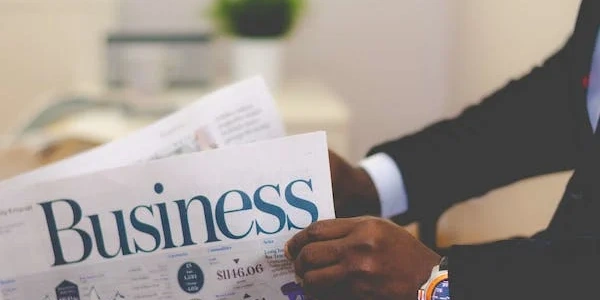jQueryで実現!ファイル選択後の「やり直し」ボタン:実装方法と注意点
jQuery でファイル入力値をクリアする方法
方法1:val()メソッドを使う
これは最もシンプルで一般的な方法です。以下のコードのように、val()メソッドに空文字 ("") を渡すことで、ファイル入力値をクリアできます。
$(function() {
$("#file-input").val("");
});
方法2:replaceWith()メソッドを使う
この方法は、ファイル入力要素自体を新しい空の要素に置き換えることでクリアします。以下のコードのように、replaceWith()メソッドを使って新しい空の<input type="file">要素を作成し、既存の要素と置き換えます。
$(function() {
$("#file-input").replaceWith("<input type=\"file\" id=\"file-input\">");
});
補足
- 上記のコード例では、
#file-inputというIDのファイル入力要素を対象としています。実際のコードでは、対象の要素に合わせてIDを変更してください。 - 複数のファイル入力要素をクリアしたい場合は、それぞれに対して上記の方法を実行する必要があります。
- jQueryを使ってファイル入力値をクリアする際には、ブラウザによってはセキュリティ上の制限によりうまく動作しない場合があります。そのような場合は、JavaScriptのネイティブなAPIを使用する方法も検討してください。
上記以外にも、jQueryには様々な機能があります。ぜひ色々試して、Webサイトをより便利で使いやすくしましょう。
HTML
<!DOCTYPE html>
<html>
<head>
<title>ファイル入力値クリア</title>
<script src="https://ajax.googleapis.com/ajax/libs/jquery/3.5.1/jquery.min.js"></script>
</head>
<body>
<h1>ファイル入力値クリア</h1>
<form id="file-form">
<label for="file-input">ファイルを選択してください:</label>
<input type="file" id="file-input" name="file">
<button type="button" id="clear-button">クリア</button>
</form>
<script>
$(function() {
$("#clear-button").click(function() {
$("#file-input").val("");
});
});
</script>
</body>
</html>
説明
- HTMLでは、
<form>要素の中に、ファイル入力 (<input type="file">) とクリアボタン (<button>) を配置しています。 - jQueryでは、
$(document).ready()内に、クリアボタンがクリックされたときの処理を記述しています。 - クリアボタンがクリックされると、
$("#file-input").val("")を実行し、ファイル入力値が空文字 ("") に設定されます。
このコードを実行すると、以下のようになります。
- ファイルを選択してアップロードすることができます。
- クリアボタンをクリックすると、選択したファイルがクリアされ、ファイル選択画面に戻ります。
このサンプルコードを参考に、自分のWebサイトにファイル入力値クリア機能を追加してみてください。
- このサンプルコードでは、シンプルさのためにエラー処理などは省略しています。実用的なコードを作成する場合は、エラー処理なども考慮する必要があります。
- ファイル入力値をクリアする以外にも、jQueryを使って様々な操作を実行することができます。詳細は、jQueryの公式ドキュメントなどを参照してください。
- ファイルの種類を制限したい場合は、
accept属性を使用することができます。 - アップロードされたファイルをサーバーに送信したい場合は、
form要素のaction属性とmethod属性を設定する必要があります。 - より高度な機能を実装したい場合は、jQuery UIなどのライブラリを使用するのも良いでしょう。
ぜひ色々試して、Webサイトをより便利で使いやすくしましょう。
jQueryでファイル入力値をクリアするその他の方法
この方法は、prop()メソッドを使って、valueプロパティを空文字 ("") に設定することで、ファイル入力値をクリアします。以下のコードのように、prop()メソッドにvalueと空文字 ("") を渡します。
$(function() {
$("#file-input").prop("value", "");
});
方法4:clone()メソッドとremove()メソッドを使う
この方法は、ファイル入力要素を複製 (clone()) して空の状態にし、元の要素を削除 (remove()) することで、クリアします。以下のコードのように、clone()メソッドで複製した要素を元の要素の後に追加し、remove()メソッドで元の要素を削除します。
$(function() {
$("#file-input").clone().val("").after($("#file-input")).remove();
});
方法5:parent().html()メソッドを使う
この方法は、ファイル入力要素の親要素のHTMLを空文字 ("") に設定することで、クリアします。以下のコードのように、parent().html()メソッドに空文字 ("") を渡します。
$(function() {
$("#file-input").parent().html("");
});
各方法の比較
| 方法 | 説明 | メリット | デメリット |
|---|---|---|---|
| val() | 最もシンプルで一般的 | コードが簡潔 | ブラウザによっては動作しない場合がある |
| replaceWith() | 新しい要素に置き換えるため、見た目も変わる | 見た目を変えられる | コードが少し複雑 |
| prop() | val()と似ているが、より汎用性がある | ブラウザ互換性に優れている | コードが少し冗長 |
| clone()とremove() | 確実にクリアできる | 確実にクリアできる | コードが複雑 |
| parent().html() | シンプル | コードが簡潔 | ファイル入力要素だけでなく、他の要素もクリアしてしまう |
どの方法を使うかは、状況によって異なります。シンプルさやブラウザ互換性などを考慮して、適切な方法を選択してください。
その他の考慮事項
- セキュリティ上の理由から、ファイル入力値をプログラム的にクリアする機能は、慎重に使用する必要があります。悪意のあるユーザーが、この機能を悪用して、許可されていないファイルをアップロードする可能性があります。
- ファイル入力値をクリアする前に、ユーザーに確認メッセージを表示するなど、適切な対策を講じてください。
jQueryでファイル入力値をクリアするには、様々な方法があります。状況に合わせて適切な方法を選択し、セキュリティ対策を忘れずに実装してください。
jquery